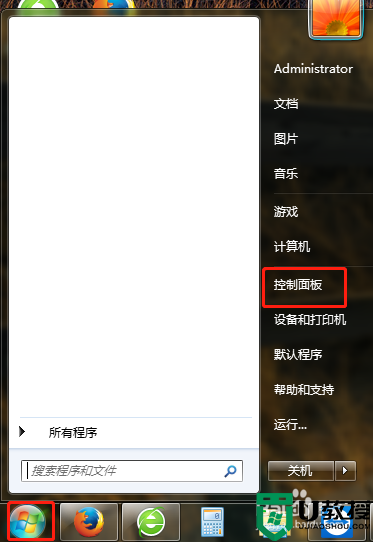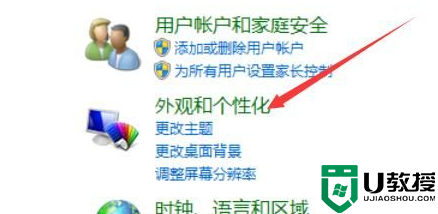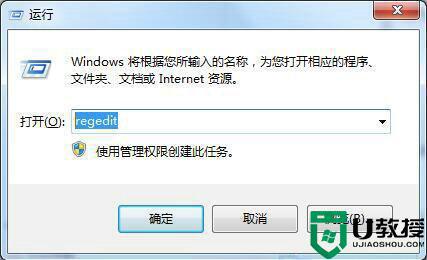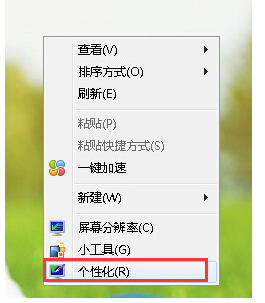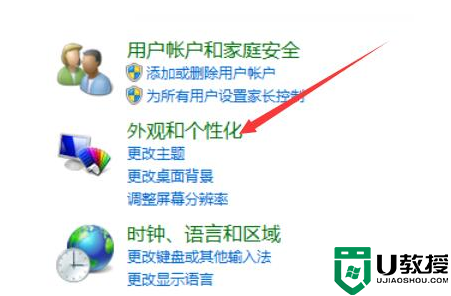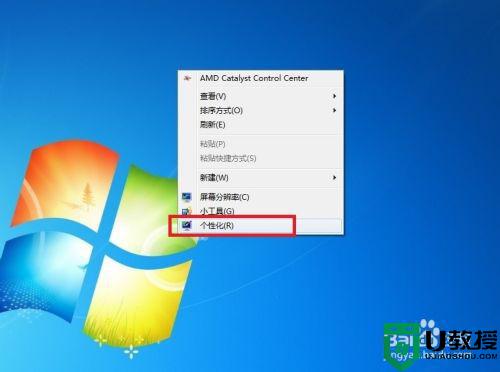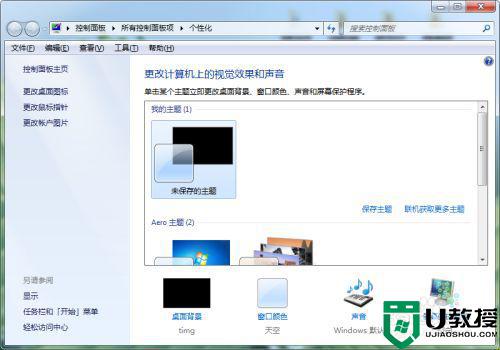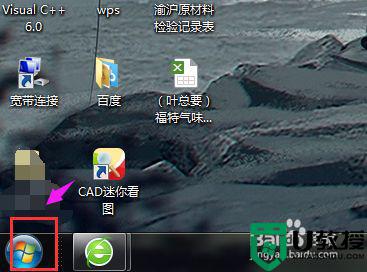windows7怎么设置图片屏幕保护 win7设置屏幕保护图片的方法
Windows7系统内置有屏幕保护功能,目的是为了防止电脑因无人操作而使显示器长时间显示同一个画面,进入电脑屏幕保护程序可以延长显示器使用寿命。许多用户开启windows7屏幕保护觉得图片不好看,想要重新修改一下屏幕保护图片,那么该怎么操作?今天就教大家设置win7屏幕保护图片。
具体方法如下:
1、首先打开电脑,鼠标右键电脑桌面空白处。弹出菜单选择“个性化”。
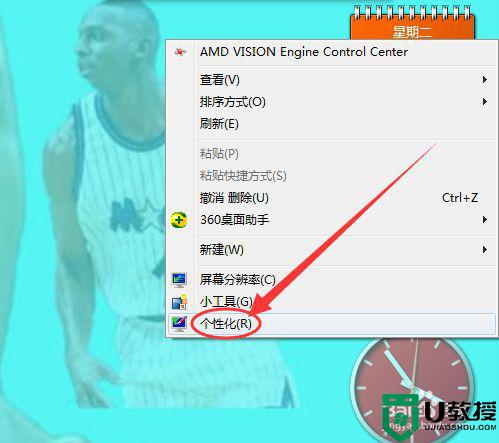
2、进入“个性化”页面,底部显示四个导航菜单分别是:桌面背景、窗口颜色、声音、最后一个是屏幕保护程序;我们点击进入屏幕保护程序。
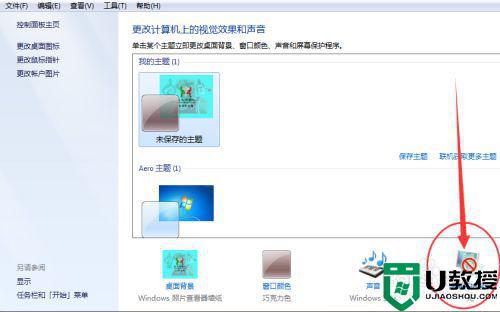
3、进入“屏幕保护程序”,在“屏幕保护程序”字样下面有一个选择框,我们点击选择框右侧的倒立小三角。
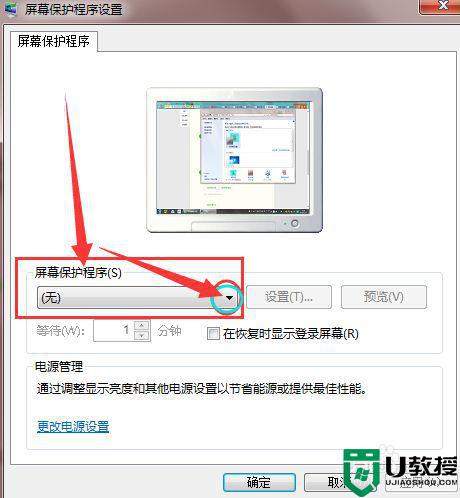
4、接下来弹出的就是屏幕保护的目录,一般系统会自带屏幕保护的,如果自己不喜欢,也可以自行下载屏幕保护进行安装,小编这里就安装两个,然选择自己满意的一个屏保类别。
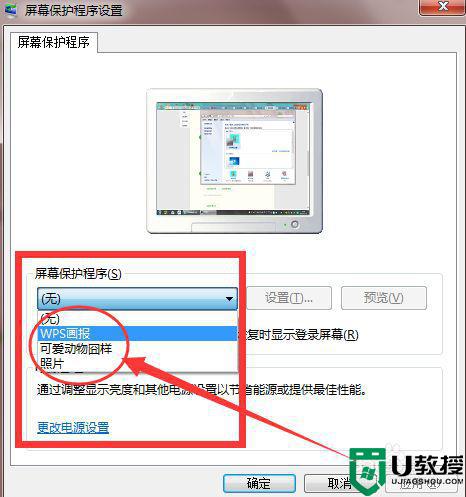
5、这样,屏幕保护就算设置好了,但还有一项就是屏幕保护的时间设置,小编选择的是等待一分钟,这个根据自己需要随意设置。
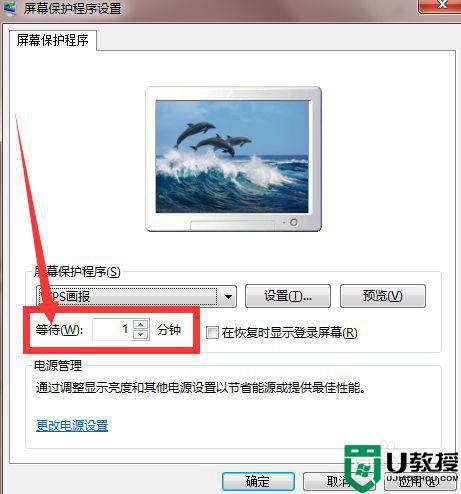
6、时间也设置好了,点击确定,OK完成。下图是小编屏幕保护的页面。

给windows7系统设置一张好看的图片屏幕保护很重要,感兴趣的快来一起操作看看。